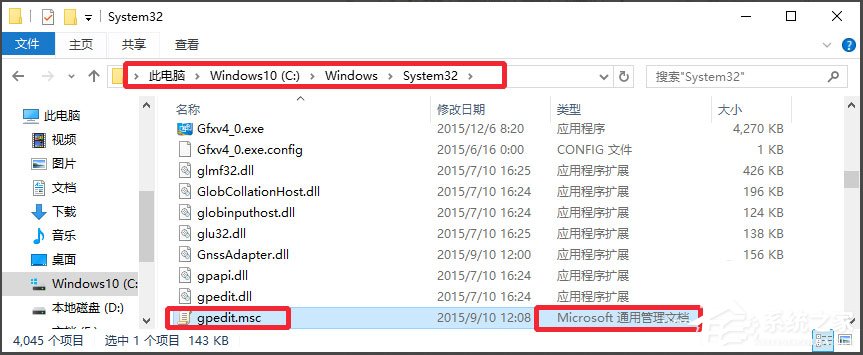 2、打开组策略编辑器命令的方法通常是按下键盘“Win+R”打开运行对话窗,然后输入gpedit.msc,点击确定,这样既可打开电脑组策略编辑器窗口;
2、打开组策略编辑器命令的方法通常是按下键盘“Win+R”打开运行对话窗,然后输入gpedit.msc,点击确定,这样既可打开电脑组策略编辑器窗口; 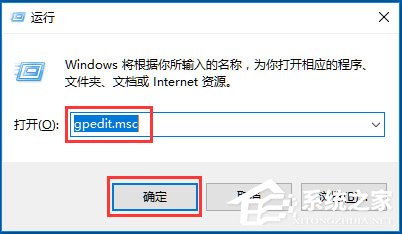 3、在本地组策略编辑器窗口中,我们可以对自己电脑的一些功能进行设置;
3、在本地组策略编辑器窗口中,我们可以对自己电脑的一些功能进行设置; 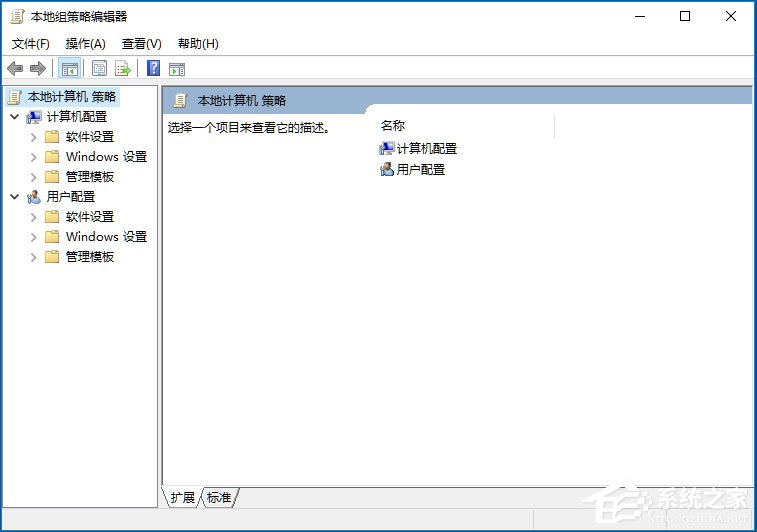 4、但是有些朋友发现自己电脑的组策略编辑器打不开如何办呢?其实,我们可以到其它系统版本和自己电脑相同的电脑上,将gpedit.msc文件,复制拷贝到自己电脑。一定要记住是放在C:WindowsSystem32文件夹中;
4、但是有些朋友发现自己电脑的组策略编辑器打不开如何办呢?其实,我们可以到其它系统版本和自己电脑相同的电脑上,将gpedit.msc文件,复制拷贝到自己电脑。一定要记住是放在C:WindowsSystem32文件夹中; 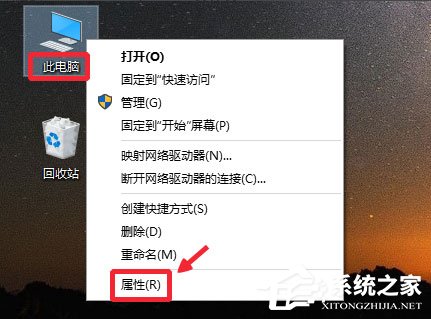 5、查看自己电脑系统的版本,如果是Windows10专业版,那你最好到Windows10专业版的电脑上,复制文件回来,粘贴到自己电脑中;
5、查看自己电脑系统的版本,如果是Windows10专业版,那你最好到Windows10专业版的电脑上,复制文件回来,粘贴到自己电脑中; 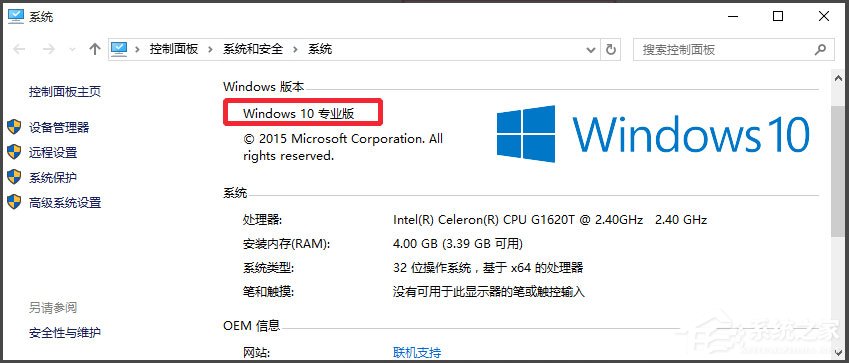 6、也可以到网络上下载gpedit.msc组策略文件,为了大家方便,这里小编提供网盘下载地址:http://pan.baidu.com/s/1bovTbd1,进行下载!
6、也可以到网络上下载gpedit.msc组策略文件,为了大家方便,这里小编提供网盘下载地址:http://pan.baidu.com/s/1bovTbd1,进行下载! 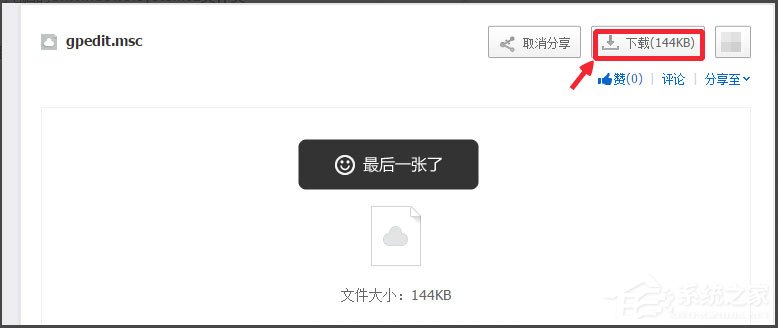 以上就是Win10系统gpedit.msc的位置及gpedit.msc打不开的具体解决方法,按照以上方法进行操作,就能轻松解决gpedit.msc打不开的问题了。
以上就是Win10系统gpedit.msc的位置及gpedit.msc打不开的具体解决方法,按照以上方法进行操作,就能轻松解决gpedit.msc打不开的问题了。 转载说明:欢迎转载本站所有文章,如需转载请注明来源于《绝客部落》。
本文链接:https://juehackr.net/jishu/xitong/jiaocheng/6409.html